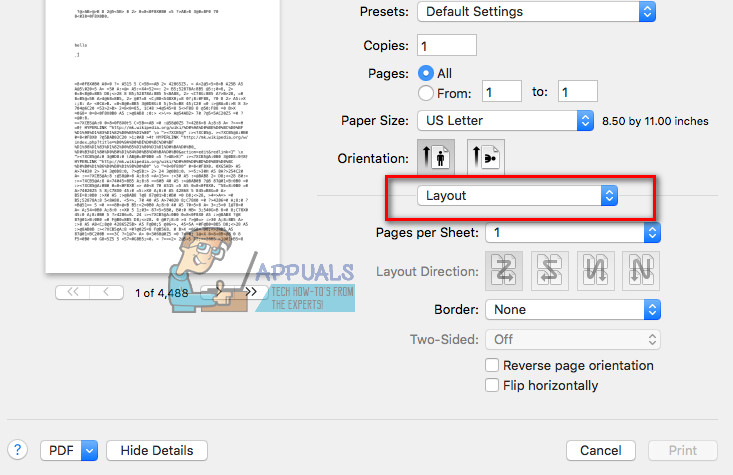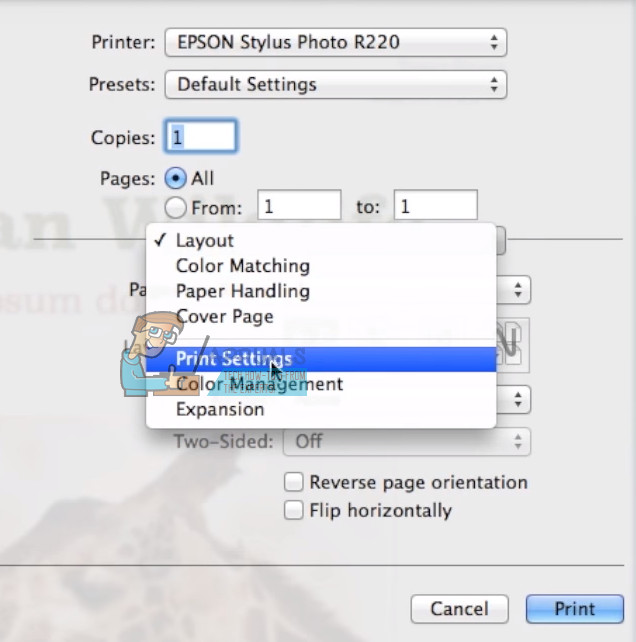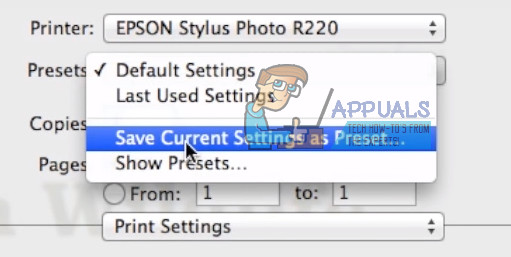Jei esate naujas „Mac“ vartotojas ir jums reikia atsispausdinti spalvotą juodai baltą arba pilkos spalvos puslapį, tam atlikti nereikia jokios specialios programinės įrangos. Tačiau nespalvotas spausdinimas „Mac“ sistemoje tiesiogiai priklauso nuo naudojamo spausdintuvo.
Pastaba: Kai kurie spausdintuvai nepalaiko nespalvoto spausdinimo. Tokiu atveju negalite priversti spausdintuvo (kuris nepalaiko nespalvoto spausdinimo) turėti galimybės, kurios nepalaiko jo aparatinė įranga.
Jei jūsų spausdintuvas palaiko nespalvotą spausdinimą, štai kaip tai padaryti „Mac“.
- Kol atidaromas jūsų dokumentas ar vaizdas (atitinkamoje programoje - „TextEdit“, „Microsoft Word“, „Pages“, „Preview“ ir kt.) spustelėkite ant failą Meniu ir pasirinkti Spausdinti .
- Lange Spausdinimo parinktys spustelėkite ant Rodyti Išsami informacija (jei yra), kad sužinotumėte daugiau informacijos apie spausdinimo procedūrą. Jei vietoje „Rodyti informaciją“ matote Slėpti išsamią informaciją, galite tiesiog pereiti prie kito veiksmo.

- Dabar, priklausomai nuo jūsų spausdintuvo, lango Spausdinimo parinktys gali būti rodomas nespalvotas perjungiklis.
- Jei galima, tiesiog patikrinkite tą perjungiklį ir galėsite atsispausdinti savo dokumentą ar vaizdą .
- Jei nėra, spustelėkite nepažymėtą Programos išskleidžiamasis meniu (patikrinkite paveikslėlį žemiau).
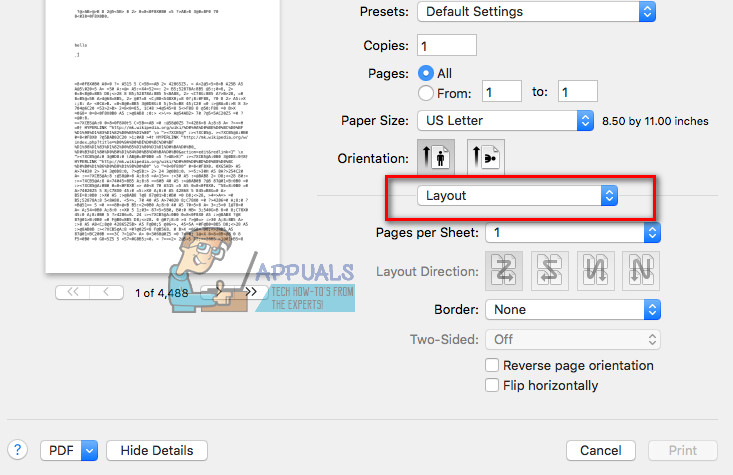
- Dabar, pasirinkti Spausdintuvas Nustatymai variantą (arba popieriaus rūšis / kokybė). Priklausomai nuo jūsų spausdintuvo, ši parinktis konkrečiu atveju gali būti pavadinta skirtingai. Paprastai jis yra apatinėse parinktyse.
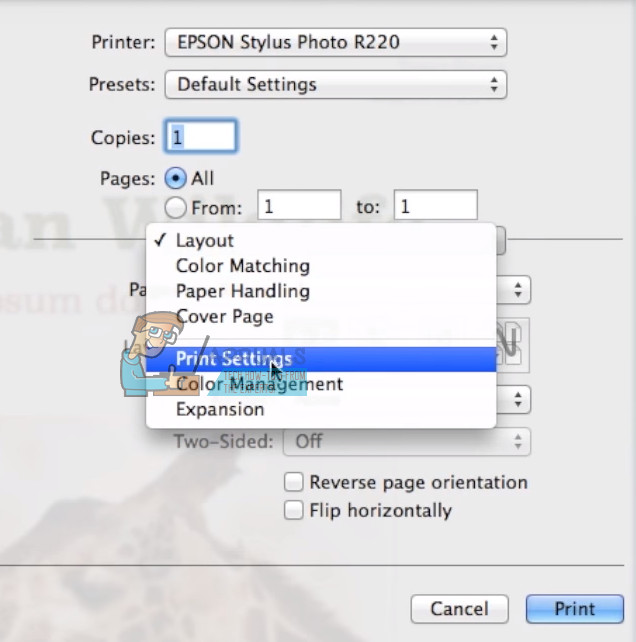
- Pasirinkę tinkamą parinktį programos išskleidžiamajame meniu, lauke Spalva (arba spalvų parinktys) pasirodys . Spustelėkite išskleidžiamąjį meniu Spalva ir pasirinkite Juoda (arba „Grayscale“ arba bet kurią kitą parinktį, reiškiančią nespalvotą spausdinimą).

Pastaba: Atminkite, kad laukų pavadinimai gali skirtis priklausomai nuo spausdintuvo modelio. Kartais pilkosios spalvos parinktis gali būti pavadinta „Mono“, „Tik juoda kasetė“ ar pan. Be to, šių laukų padėtis gali būti skirtinga.
Sukurkite juodos ir baltos spalvos nustatymą
Jei dažnai spausdinate nespalvotus dokumentus, galite sukurti išankstinį nustatymą su šiais nustatymais ir naudoti jį, o pakartoti šią procedūrą, kai tik reikia spausdinti nespalvotai.
- Spustelėkite ant Iš anksto nustatytas lašas - žemyn , lango „Pring Option“ viršuje.
- Pasirinkite Sutaupyti Dabartinis Nustatymai kaip Iš anksto nustatytas ...
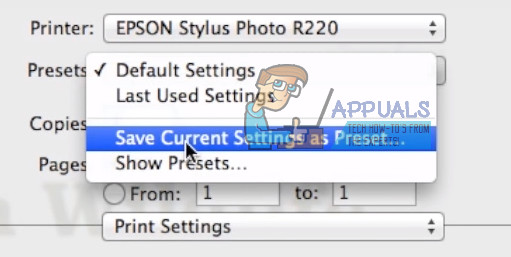
- Tipas į vardas jūsų iš anksto nustatytam (pavyzdžiui, nespalvotam).
- Pasirinkite jei norite išsaugoti dabartiniam spausdintuvui ar visi spausdintuvai .
- Spustelėkite sutaupyti .